كيفية نسخ الخلية كقيمة نصية وليست صيغة في Excel؟
أثناء العمل في Excel، من الشائع استخدام الصيغ لحساب البيانات ديناميكيًا. ومع ذلك، هناك حالات قد تحتاج فيها إلى النتيجة المعروضة الفعلية - قيمة الخلية - كنص ثابت عادي بدلاً من نسخ الصيغ إلى موقع جديد. النسخ واللصق المباشر عادة ما ينقل الصيغة نفسها، مما يؤدي إلى إعادة حساب غير مرغوب فيها أو أخطاء مرجعية في الموقع الجديد. يمكن أن يكون هذا الأمر مزعجًا بشكل خاص عند مشاركة البيانات مع الآخرين، أو أرشفة النتائج، أو إعداد تقارير ثابتة حيث لا ينبغي أن تتغير قيم الخلايا. لمعالجة هذه الحاجة، يوضح هذا المقال عدة طرق عملية لنسخ الخلايا كقيم نصية فقط، وليس كصيغ، في Excel. تمكنك هذه التقنيات من الحفاظ على المحتوى كما هو بثقة، وتجنب أخطاء الصيغ، وتحسين سلامة البيانات عند نقل نتائجك بين الأوراق أو المصنفات.
نسخ الخلية كقيمة نصية وليست صيغة باستخدام الوظائف المدمجة في Excel
نسخ الخلية كقيمة نصية وليست صيغة باستخدام Kutools لـ Excel
رمز VBA - استخدام ماكرو لنسخ ولصق قيم الخلايا فقط كنص
نسخ الخلية كقيمة نصية وليست صيغة باستخدام الوظائف المدمجة في Excel
يوفر Excel طريقة مباشرة للصق قيم الخلايا فقط، بدون صيغ، باستخدام خيارات اللصق المدمجة. هذه الطريقة مناسبة عندما تحتاج إلى عمل نسخ ثابتة من النتائج المحسوبة أو المستندة إلى صيغ. إنها مفيدة لإنهاء البيانات، وإعداد التقارير، أو منع عمليات إعادة الحساب الإضافية وأخطاء المرجع.
1. حدد النطاق الذي تريد نسخه كقيم نصية فقط واضغط Ctrl + C لنسخ التحديد.
2. انقر لتحديد خلية فارغة أو منطقة وجهة حيث تريد لصق النتائج.
3. انتقل إلى تبويب الصفحة الرئيسية، ثم انقر فوق لصق واختر القيم من قائمة الخيارات المنسدلة. يتم عرض هذا الخيار عادةً كحافظة بها أيقونة "123". شاهد لقطة الشاشة:
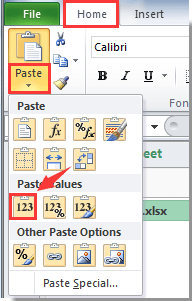
هذا يلصق فقط القيم المعروضة في الموقع المحدد، مما يضمن أن النتائج ثابتة ولا يتم نقل أي صيغ. هذه الطريقة مناسبة لمعظم السيناريوهات وتحافظ فقط على ما تراه بصريًا في الخلايا. لاحظ أن التنسيقات، التحقق من الصحة، والتعليقات ليست متضمنة — فقط القيمة تظهر في مكان اللصق.
نسخ الخلية كقيمة نصية وليست صيغة باستخدام Kutools لـ Excel
بالإضافة إلى طريقة لصق القيم المدمجة، يوفر Kutools لـ Excel طريقة أكثر مرونة لنسخ الخلايا كنص فقط. تتيح ميزة نسخ المجموعات ليس فقط نسخ القيم المعروضة فقط، ولكن أيضًا تشمل أو تستثني التنسيقات، التعليقات، وحتى ارتفاع الصفوف وعرض الأعمدة. هذه الأداة مفيدة بشكل خاص عندما تحتاج إلى تحكم دقيق أو إذا كنت بحاجة إلى نسخ عدة نطاقات غير متصلة في وقت واحد — وهو شيء لا تتعامل معه أدوات Excel الافتراضية دائمًا بكفاءة.
قبل تطبيق Kutools لـ Excel، يرجى تنزيله وتثبيته أولاً.
1. حدد النطاق الذي يحتوي على الخلايا التي تريد نسخها كنص. ثم اذهب إلى Kutools > العمود > نسخ المجموعات.
2. في مربع الحوار نسخ مجموعات متعددة، حدد خيار القيمة المعروضة. يمكنك أيضًا اختيار خيارات إضافية إذا لزم الأمر — على سبيل المثال، للحفاظ على التنسيقات أو التعليقات. بمجرد الانتهاء، انقر فوق زر موافق.

3. في الموجه، حدد منطقة فارغة لوضع الخلايا المنسوخة، ثم أكد بالنقر فوق موافق. شاهد لقطة الشاشة للإشارة:

فقط القيم المرئية (المعروضة) من اختيارك الأصلي يتم لصقها في الموقع الجديد، دون ترك أي صيغ أساسية. يمكنك استخدام هذه الطريقة عند تلخيص التقارير، إعداد السجلات للمشاركة الخارجية، أو دمج البيانات من أوراق مختلفة.
مع نسخ مجموعات متعددة، يمكنك أيضًا الحفاظ على ارتفاع الصفوف الأصلي وعرض الأعمدة، أو حتى نسخ عدة نطاقات منفصلة مرة واحدة. هذا يساعد عند نقل الجداول المعقدة أو دمج البيانات من مناطق مختلفة من ورقة العمل الخاصة بك. شاهد لقطة الشاشة المثال:
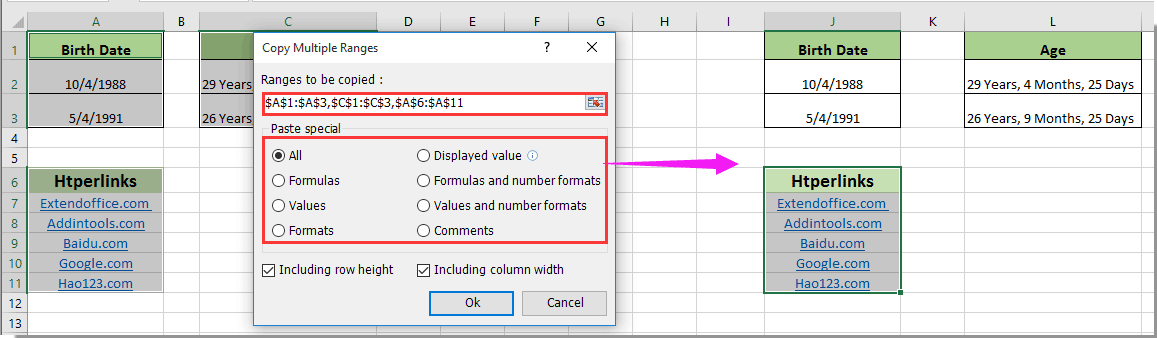
إذا كنت ترغب في الحصول على نسخة تجريبية مجانية (30 يوم) من هذه الأداة، يرجى النقر لتنزيلها، ثم الانتقال لتطبيق العملية وفقًا للخطوات المذكورة أعلاه.
كن حذرًا لتحديد "القيمة المعروضة" لتجنب نسخ أي صيغ. إذا كان اختيارك كبيرًا جدًا أو يغطي نطاقات غير متجاورة لا تتماشى في الوجهة، تأكد من أن نطاق الوجهة لديك كبير بما فيه الكفاية أو قد تواجه مطالبة لتعديل اختيارك.
رمز VBA - استخدام ماكرو لنسخ ولصق قيم الخلايا فقط كنص
في الحالات التي تحتاج فيها إلى أتمتة العملية — على سبيل المثال، عند العمل على مهام متكررة أو التعامل مع أوراق متعددة — يمكن لماكرو VBA نسخ ولصق قيم الخلايا فقط بكفاءة، مع استبعاد جميع الصيغ وضمان أن تكون النتيجة نصًا عاديًا. هذه الطريقة مفيدة للعمليات الدُفعية، تنظيف مجموعات البيانات، أو لأولئك الذين يريدون تبسيط سير عملهم.
1. افتح محرر VBA بالنقر فوق تبويب المطور > Visual Basic. في نافذة VBA، انقر فوق إدراج > وحدة لإنشاء وحدة جديدة، ثم أدخل الرمز التالي:
Sub CopyPasteValuesAsText()
Dim rngSource As Range
Dim rngTarget As Range
On Error Resume Next
xTitleId = "KutoolsforExcel"
Set rngSource = Application.Selection
Set rngSource = Application.InputBox("Select the range to copy:", xTitleId, rngSource.Address, Type:=8)
Set rngTarget = Application.InputBox("Select the destination cell for pasting values as text:", xTitleId, "", Type:=8)
If rngSource Is Nothing Or rngTarget Is Nothing Then Exit Sub
rngSource.Copy
rngTarget.PasteSpecial Paste:=xlPasteValues
Application.CutCopyMode = False
End Sub2. لتشغيل الكود، انقر فوق الزر ![]() مربع حوار سيطلب منك تحديد النطاق الذي تريد نسخه، وبعد ذلك ستظهر مطالبة أخرى تتيح لك اختيار الخلية الهدف حيث تريد ظهور النص العادي.
مربع حوار سيطلب منك تحديد النطاق الذي تريد نسخه، وبعد ذلك ستظهر مطالبة أخرى تتيح لك اختيار الخلية الهدف حيث تريد ظهور النص العادي.
يقدم هذا الماكرو مرونة أكبر لنسخ ولصق قيم الخلايا بالجملة وهو ذو قيمة خاصة إذا كنت بحاجة إلى تكرار العملية بشكل متكرر. يلصق الماكرو فقط القيمة المرئية، وليس الصيغة الأساسية، مما يضمن بقاء بياناتك مستقرة في منطقة الوجهة. تأكد من حفظ مصنفك كملف ممكّن الماكرو (*.xlsm) للحفاظ على وظائف VBA. إذا تلقيت أي أخطاء، تأكد من تمكين الماكرو في إعدادات Excel الخاصة بك.
مقال متعلق:
أفضل أدوات الإنتاجية لمكتب العمل
عزز مهاراتك في Excel باستخدام Kutools لـ Excel، واختبر كفاءة غير مسبوقة. Kutools لـ Excel يوفر أكثر من300 ميزة متقدمة لزيادة الإنتاجية وتوفير وقت الحفظ. انقر هنا للحصول على الميزة الأكثر أهمية بالنسبة لك...
Office Tab يجلب واجهة التبويب إلى Office ويجعل عملك أسهل بكثير
- تفعيل تحرير وقراءة عبر التبويبات في Word، Excel، PowerPoint، Publisher، Access، Visio وProject.
- افتح وأنشئ عدة مستندات في تبويبات جديدة في نفس النافذة، بدلاً من نوافذ مستقلة.
- يزيد إنتاجيتك بنسبة50%، ويقلل مئات النقرات اليومية من الفأرة!
جميع إضافات Kutools. مثبت واحد
حزمة Kutools for Office تجمع بين إضافات Excel وWord وOutlook وPowerPoint إضافة إلى Office Tab Pro، وهي مثالية للفرق التي تعمل عبر تطبيقات Office.
- حزمة الكل في واحد — إضافات Excel وWord وOutlook وPowerPoint + Office Tab Pro
- مثبّت واحد، ترخيص واحد — إعداد في دقائق (جاهز لـ MSI)
- الأداء الأفضل معًا — إنتاجية مُبسطة عبر تطبيقات Office
- تجربة كاملة لمدة30 يومًا — بدون تسجيل، بدون بطاقة ائتمان
- قيمة رائعة — وفر مقارنة بشراء الإضافات بشكل منفرد